Le Guide de la CVthèque Avancée de TuniJobs
Révolutionnez Votre Recrutement : Le Guide de la CVthèque Avancée de TuniJobs
Chercher le talent parfait, c'est un processus souvent long, complexe et imprécis. Chez TuniJobs, nous avons conscience de ce défi. C'est pourquoi nous sommes fiers de vous présenter une innovation majeure qui va transformer votre manière de recruter : la CVthèque Avancée de TuniJobs.
Plus qu'une simple base de données de CV, notre CVthèque de nouvelle génération est un véritable écosystème de sourcing proactif, conçu pour vous offrir puissance, agilité et précision. Cet outil a été pensé pour vous permettre non seulement de trouver les meilleurs profils en Tunisie, mais aussi de les organiser, les évaluer et les contacter avec une efficacité inégalée.
Dans ce guide, nous vous dévoilerons, étape par étape, comment maîtriser toutes les facettes de cet outil puissant et faire de votre prochain recrutement un succès retentissant.
1. Une Interface Intuitive pour une Gestion Optimale
Dès votre arrivée sur la CVthèque, vous remarquerez une interface claire, organisée en trois sections principales conçues pour structurer votre flux de travail :
- Tous : C'est votre point de départ. Cette section regroupe l'intégralité des talents disponibles dans notre CVthèque.
- Ma liste : Considérez cet espace comme votre pipeline de talents personnalisé. Il contient uniquement les profils que vous avez présélectionnés et que vous souhaitez suivre de près. Un talent est ajouté à "Ma liste" dès que vous lui attribuez un tag ou que vous l’ajoutez via l’icône en forme d’étoile rouge.
- Hors liste : Cette section affiche tous les talents qui ne font pas encore partie de votre sélection. C'est utile pour vous assurer de ne pas revoir des profils que vous avez déjà écartés ou pas encore traités.
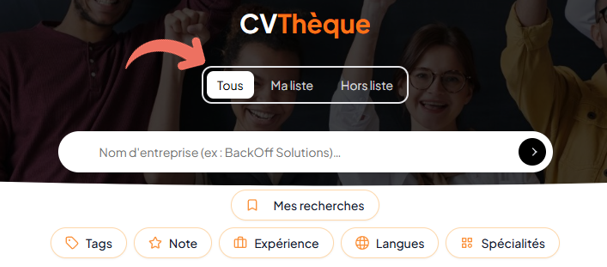
2. Regrouper les talents : Tags, Listes et Évaluations
La clé d'un recrutement efficace réside dans l'organisation. Notre CVthèque vous donne les outils pour transformer une recherche massive en un processus structuré et personnalisé.
2.1. Regroupez vos Talents avec les Tags Personnalisés
Les tags sont des étiquettes de couleur que vous pouvez créer pour segmenter et catégoriser les candidats selon vos propres critères. Exemples : "Shortlist", "Développeur Senior", "Backup".
Comment gérer vos tags ?
- Accédez à la gestion des tags de deux manières :
- Via Mon Espace → Outils de gestion → Tags.
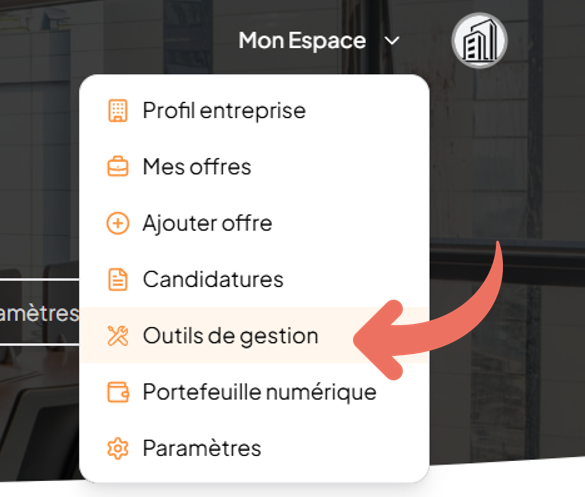
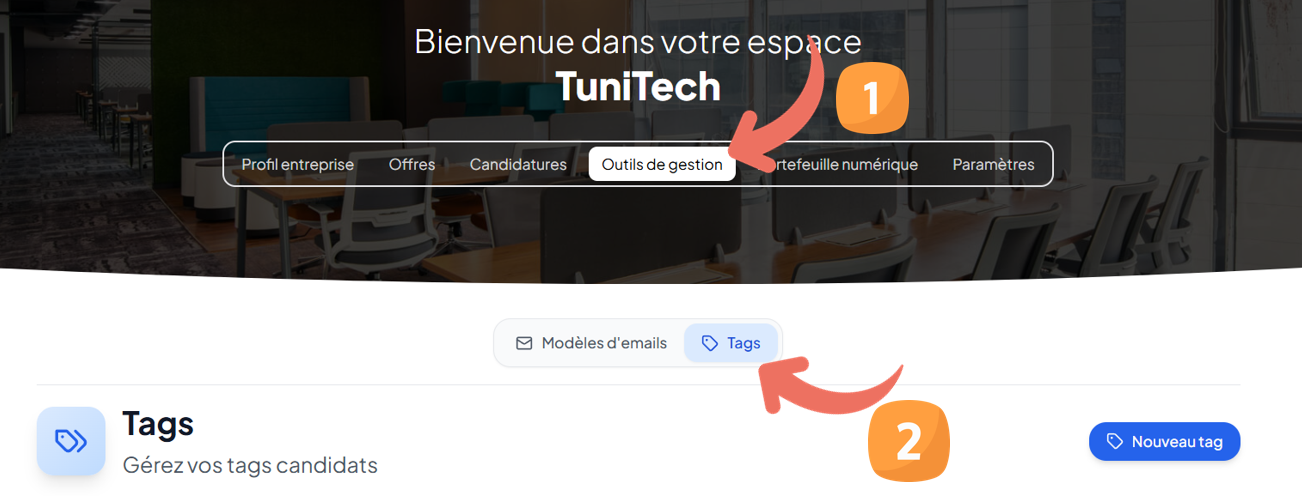
- Directement depuis la CVthèque, en cliquant sur le filtre "Tags" puis sur "Gérer vos tags".
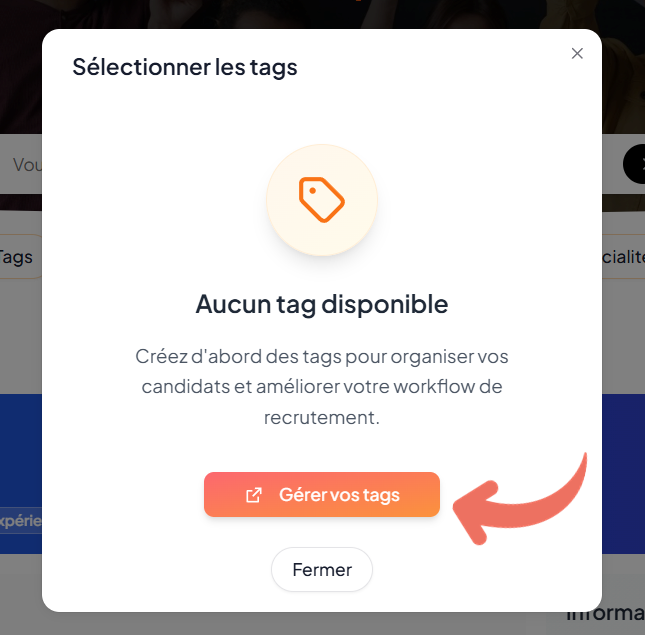
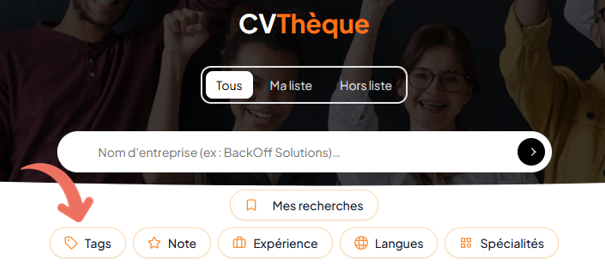
2. Dans la page de gestion, vous pouvez Créer, Modifier ou Supprimer des tags. Pour en créer un nouveau, cliquez sur "Nouveau tag", choisissez un nom, une couleur de fond et une couleur de texte pour une identification visuelle immédiate.
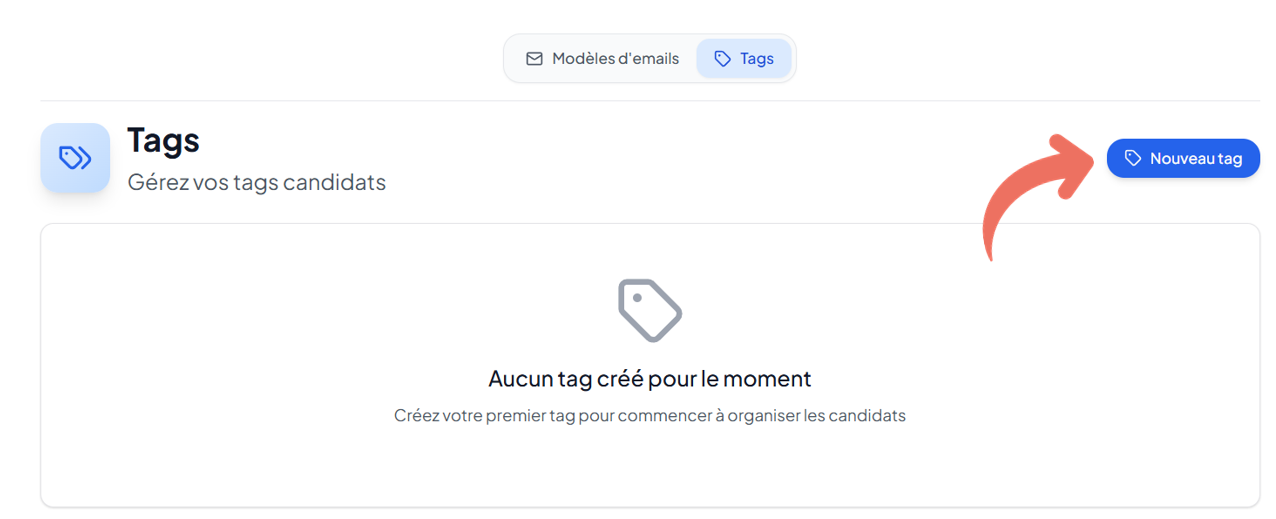
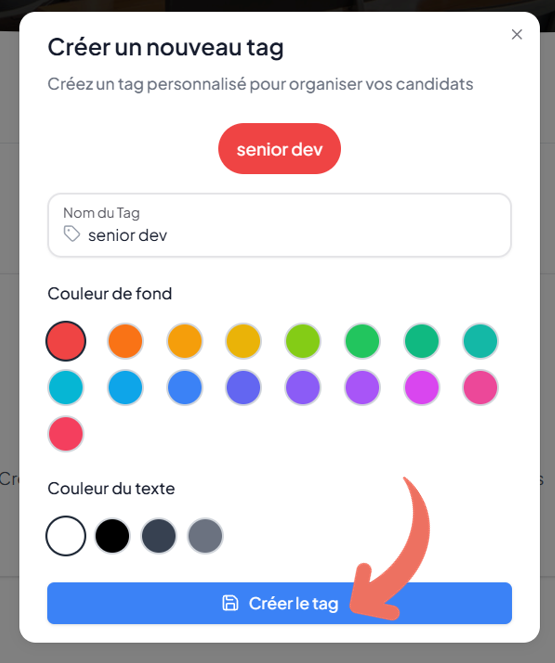
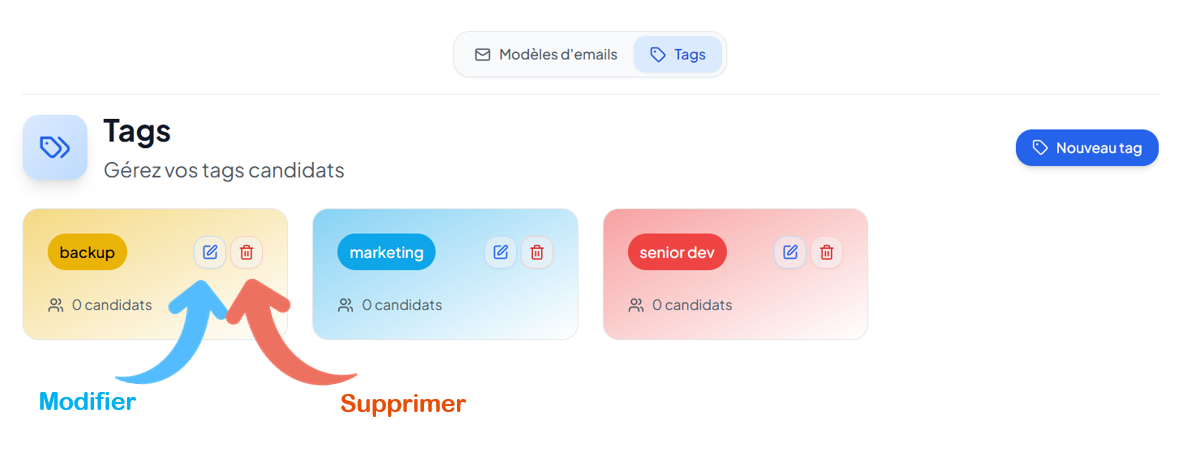
Comment attribuer un tag à un profil ?
Sur la carte d'un talent, cliquez sur l'icône "tag" (🏷️). Une fenêtre s'ouvrira, vous permettant de cocher les tags que vous souhaitez lui attribuer. Vous pouvez en attribuer plusieurs à un même profil.
Important : Dès que vous attribuez au moins un tag à un talent, celui-ci est automatiquement ajouté à "Ma liste".
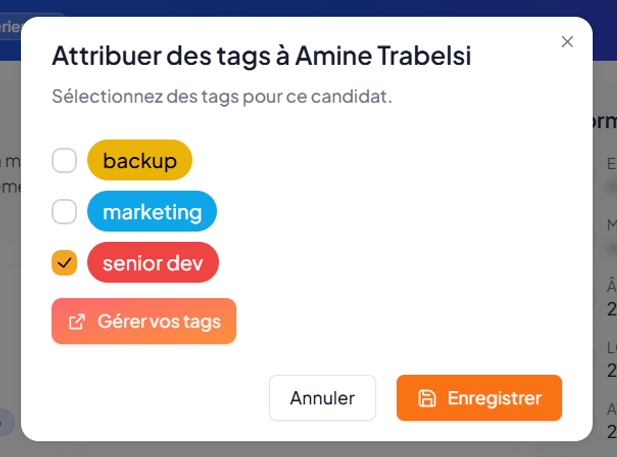

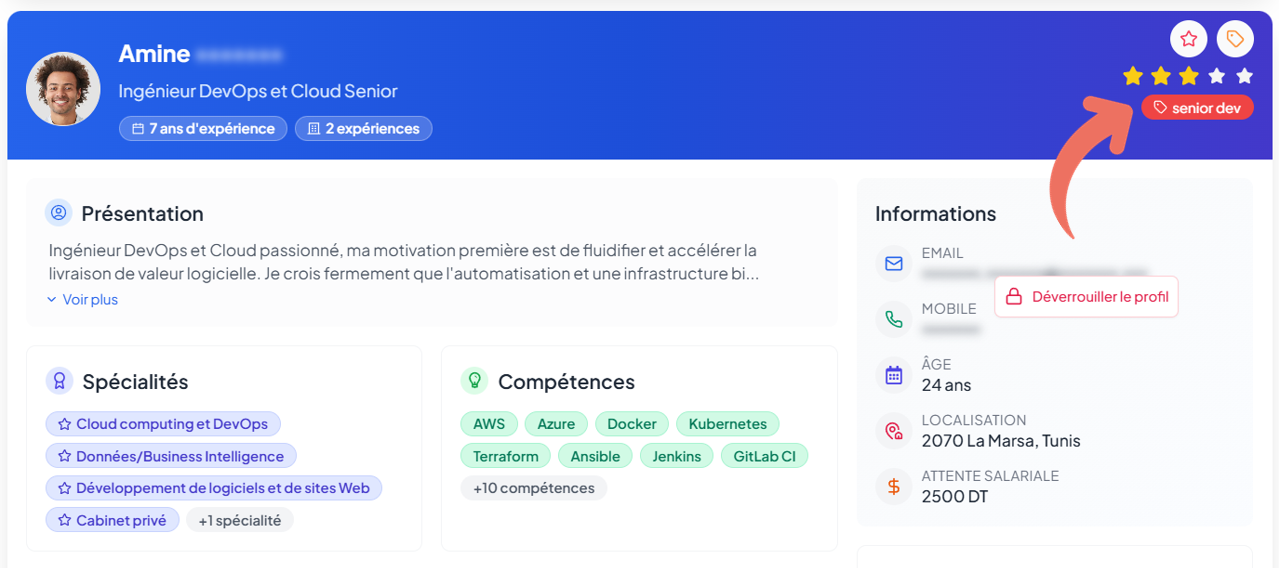
2.2. Construisez votre "Liste" de Talents
"Ma liste" est le cœur de votre sourcing. C'est là que vous rassemblez tous les profils prometteurs.
- Ajout via les Tags : Comme mentionné, l'attribution d'un tag ajoute automatiquement le talent à votre liste.
- Ajout Direct : Si vous repérez un profil intéressant mais ne souhaitez pas encore lui attribuer un tag spécifique, cliquez simplement sur l'icône "étoile rouge" (⭐). Une fenêtre de confirmation apparaîtra, cliquez sur "Ajouter" et le talent rejoindra "Ma liste".
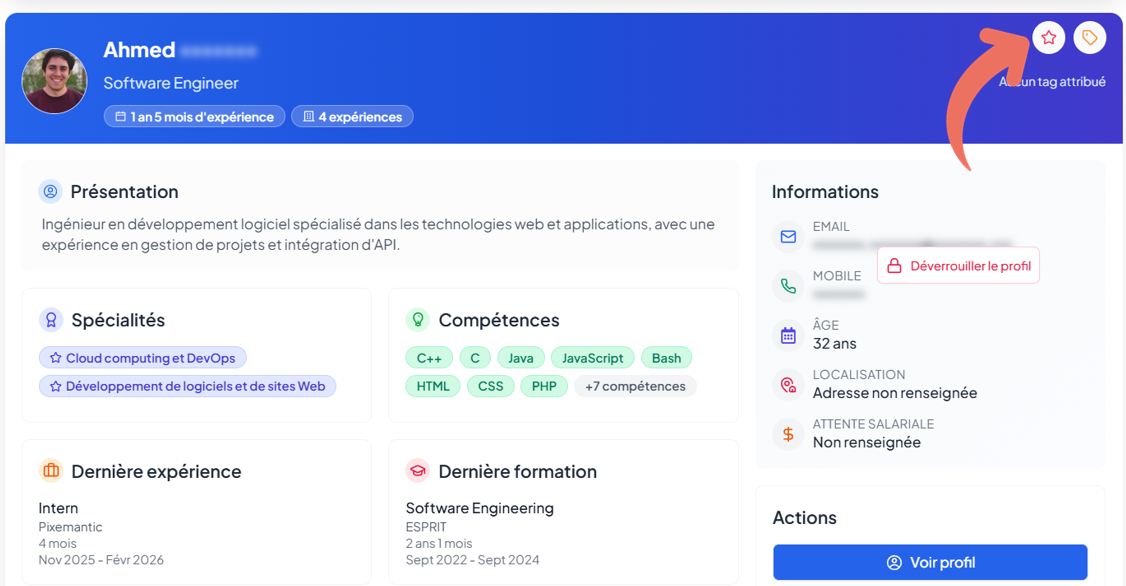
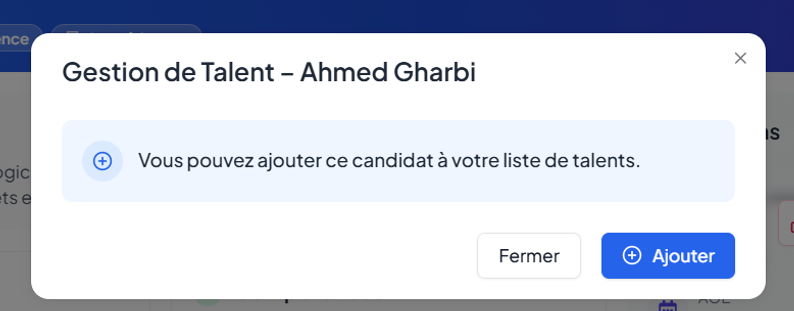
2.3. Évaluez et Priorisez vos Talents
Une fois qu'un talent est dans "Ma liste", vous débloquez la possibilité de l'évaluer.
- Système d'évaluation par étoiles : Donnez une note de 1 à 5 étoiles à chaque profil de votre liste. Par défaut, chaque nouveau talent ajouté a une note de 3 étoiles.
- Confidentialité : Cette note est entièrement privée et visible uniquement par votre entreprise. Elle vous aide à prioriser les profils les plus pertinents pour votre équipe.
- Filtrage : Vous pourrez par la suite utiliser cette note pour filtrer et n'afficher, par exemple, que les talents notés 4 ou 5 étoiles.
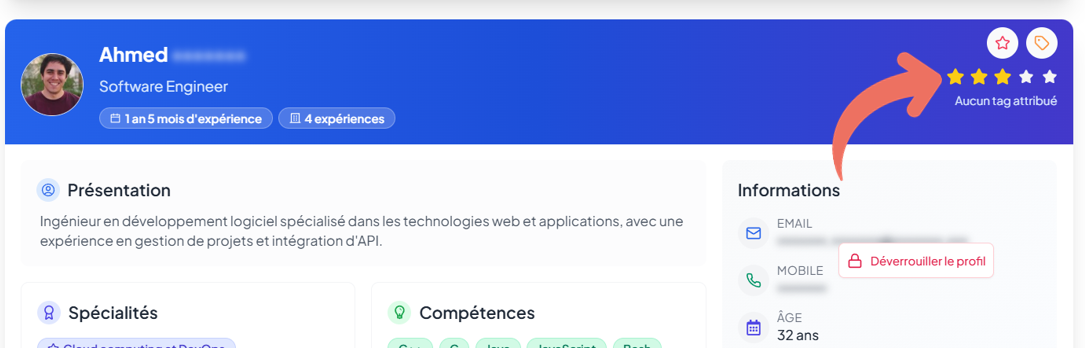
2.4. Gérer votre Liste
Pour retirer un talent de "Ma liste", cliquez à nouveau sur l'icône "étoile".
Attention : Retirer un candidat de votre liste supprimera également tous les tags que vous lui aviez attribués. Rassurez-vous, vous pouvez à tout moment retrouver ce profil dans la vue "Tous" ou "Hors liste" et le rajouter si vous changez d'avis.


3. La Recherche Intelligente : Trouvez le Profil Idéal en Quelques Clics
Ne perdez plus de temps à parcourir des centaines de profils non pertinents. Nos outils de recherche et de filtrage vous permettent de cibler avec une précision de pointe.
3.1. La Barre de Recherche Puissante
Notre barre de recherche unique vous permet de chercher des talents en utilisant des mots-clés qui peuvent correspondre à :
- Nom, prénom
- Titre du poste actuel ou souhaité
- Compétences (ex: "React.js", "Sage", "SEO")
- Entreprise (pour trouver des profils ayant une expérience spécifique)
- Diplôme ou école/université
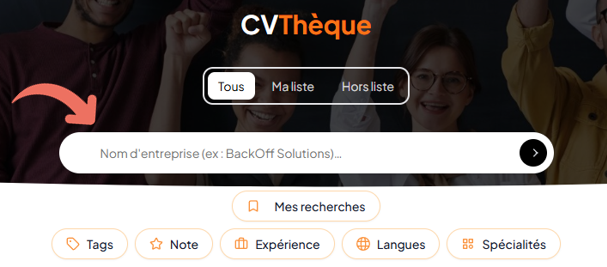
3.2. Les Filtres Avancés pour Affiner votre Recherche
Combinez la barre de recherche avec nos filtres avancés pour des résultats ultra-ciblés :
- Tags : N'affichez que les talents auxquels vous avez attribué des tags spécifiques.
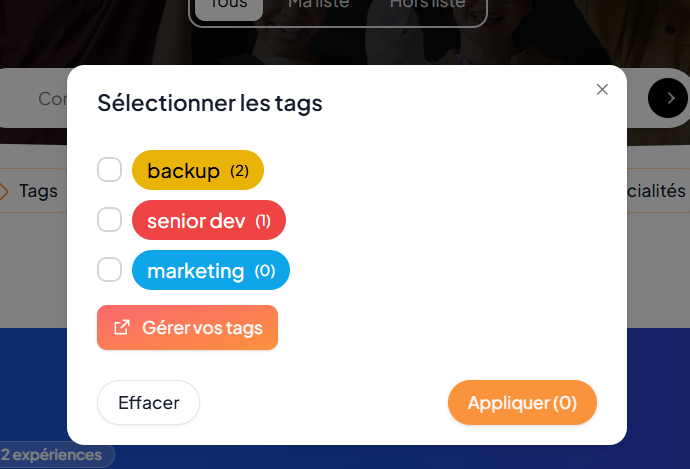
- Note : Filtrez les talents de "Ma liste" par plage de notes. (Ex: Affichez uniquement les profils notés entre 3 et 5 étoiles).
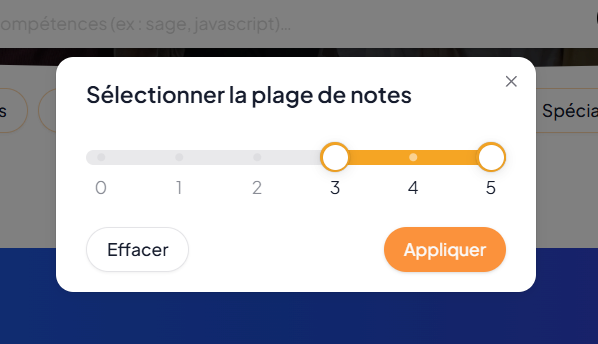
- Expérience : Définissez une fourchette d'années d'expérience (ex: entre 2 et 6 ans).
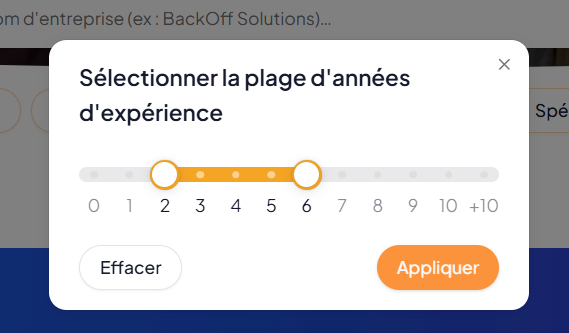
- Langues : Sélectionnez les langues que le candidat doit maîtriser.
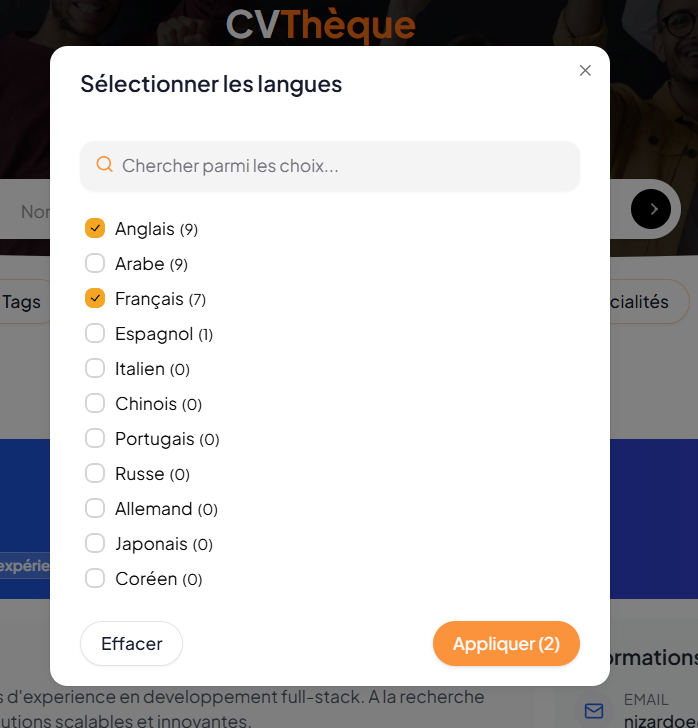
- Spécialités : C'est un filtre extrêmement puissant. Choisissez des spécialités générales (ex: "Informatique et IT") ou des spécialités très spécifiques (ex: "Développement de logiciels et de sites Web) pour trouver des experts dans leur domaine. Vous pouvez sélectionner plusieurs spécialités.

3.3. Gagnez du Temps avec les Recherches Sauvegardées
Vous recrutez souvent pour les mêmes types de postes ? Vous en avez assez de réappliquer les mêmes filtres à chaque fois que vous vous connectez ? La fonctionnalité "Mes Recherches" est faite pour vous !
Elle vous permet de sauvegarder n'importe quelle combinaison de filtres pour la réutiliser en un seul clic.
Comment sauvegarder une recherche ?
- Appliquez vos filtres : Configurez votre recherche comme d'habitude en utilisant la barre de recherche et les filtres avancés (spécialité, expérience, etc.).
- Ouvrez le panneau de sauvegarde : Cliquez sur le bouton "Mes Recherches", situé juste au-dessus des filtres.
- Ajoutez la recherche actuelle : Dans la fenêtre qui s'ouvre, cliquez sur "Ajouter la recherche actuelle".
- Nommez votre recherche : Donnez-lui un nom clair et unique (ex: "Développeur Senior", "Commerciaux").
- Sauvegardez : Cliquez sur le bouton + pour enregistrer. Votre recherche apparaît instantanément dans votre liste.
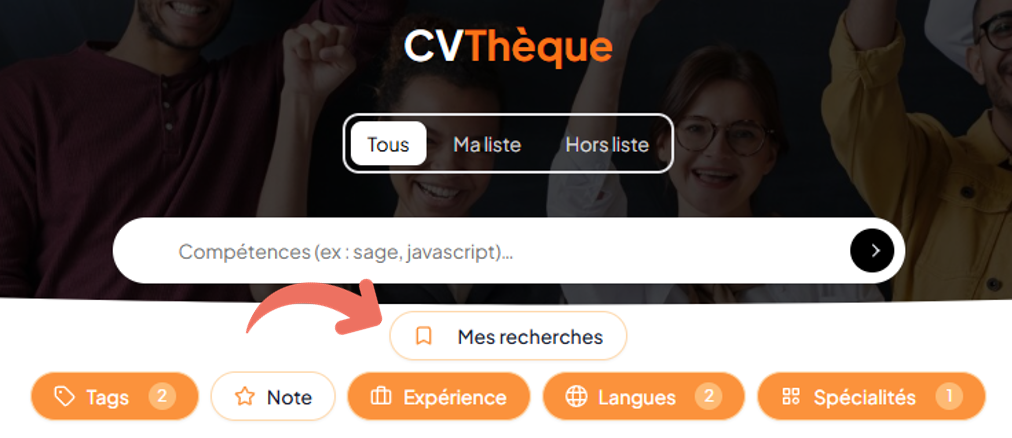
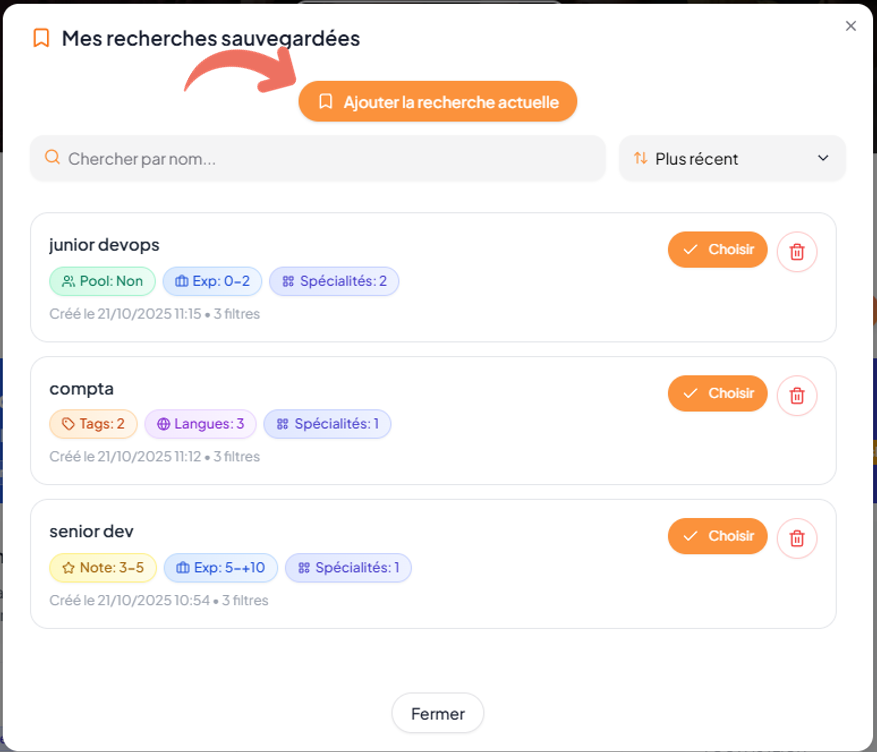

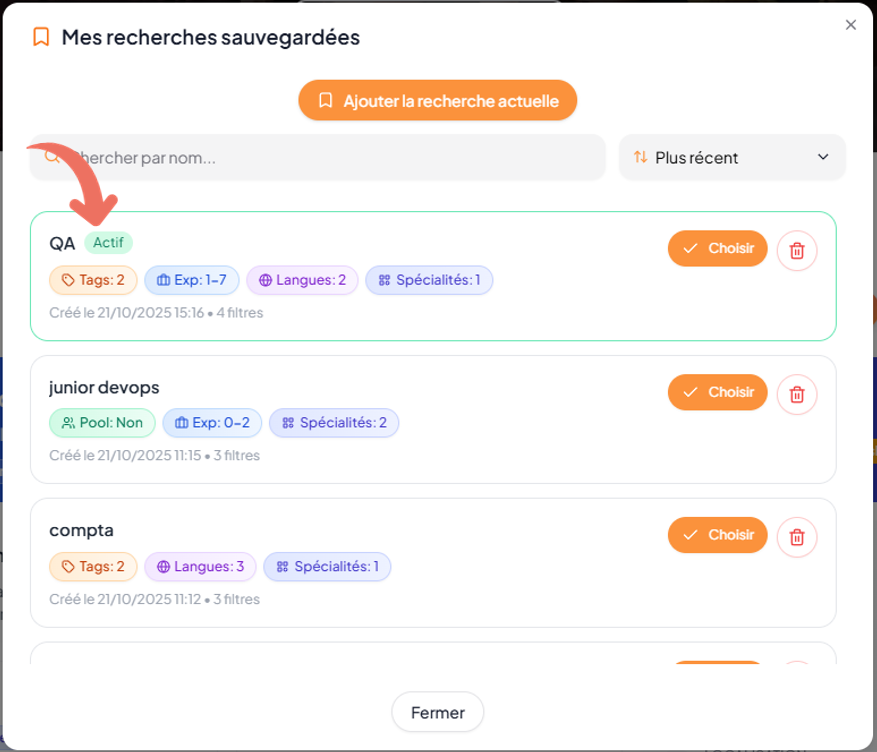
À noter : Chaque membre de votre équipe peut sauvegarder jusqu'à 20 recherches personnalisées. Si vous atteignez cette limite, il vous suffira de supprimer une ancienne recherche pour en enregistrer une nouvelle.
Comment utiliser et gérer vos recherches sauvegardées ?
- Activer une recherche : La prochaine fois que vous viendrez sur la CVthèque, cliquez simplement sur "Mes Recherches", puis sur le bouton "Choisir" à côté de la recherche souhaitée. Tous les filtres correspondants seront appliqués instantanément !
- Savoir quelle recherche est active : La recherche que vous utilisez actuellement portera un badge "Actif" dans la liste, pour que vous sachiez toujours quels critères sont appliqués.
- Retrouver et organiser vos recherches : Votre liste s'allonge ? Pas de problème. Utilisez le champ de recherche pour retrouver instantanément une sauvegarde par son nom. Vous pouvez également trier votre liste pour afficher les plus récentes ou les plus anciennes en premier, afin de garder une vue d'ensemble claire.
- Supprimer une recherche : Si une recherche n'est plus pertinente, cliquez simplement sur l'icône de poubelle (🗑️) pour la supprimer de votre liste.
Cette fonctionnalité simple mais puissante transforme vos recherches fréquentes en un processus quasi instantané, vous permettant de vous concentrer sur l'analyse des profils plutôt que sur la configuration des filtres.
4. Accès aux Profils : Le Déverrouillage Intelligent
Les profils de la CVthèque sont verrouillés par défaut.
- Profil Verrouillé : Vous avez accès à une vue complète des compétences, du titre, des expériences professionnelles détaillées et du parcours académique, etc. Tout ce qu'il faut pour évaluer la pertinence d'un profil. En revanche, le nom complet, le CV téléchargeable et les coordonnées (email, téléphone) sont masqués.
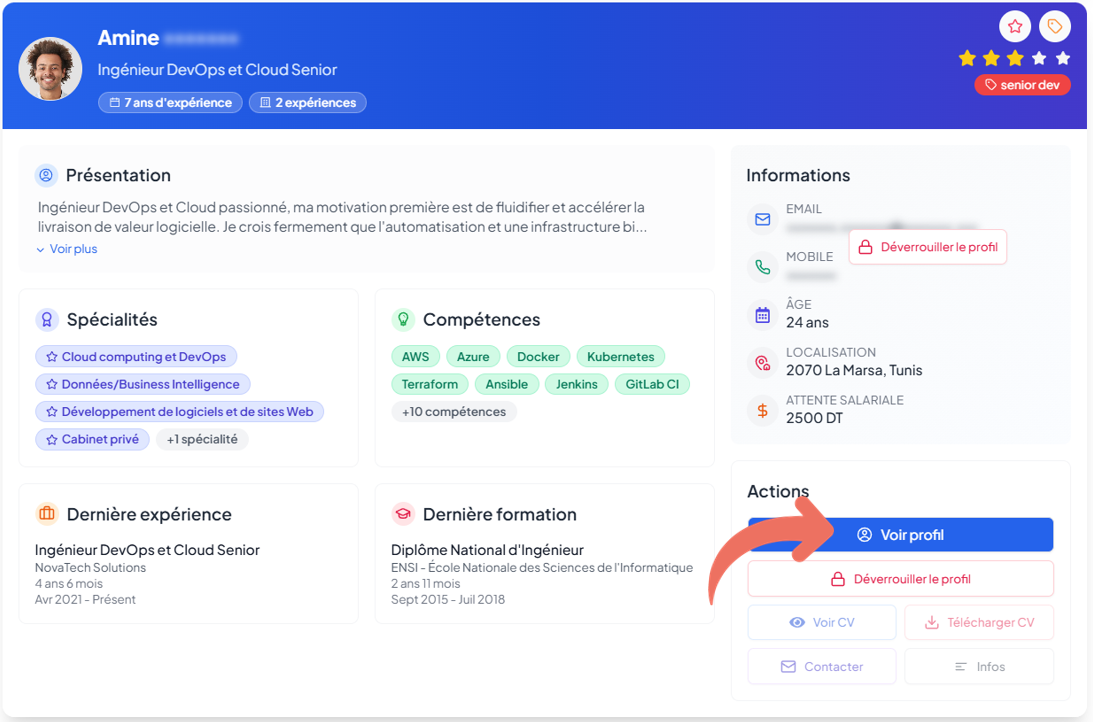
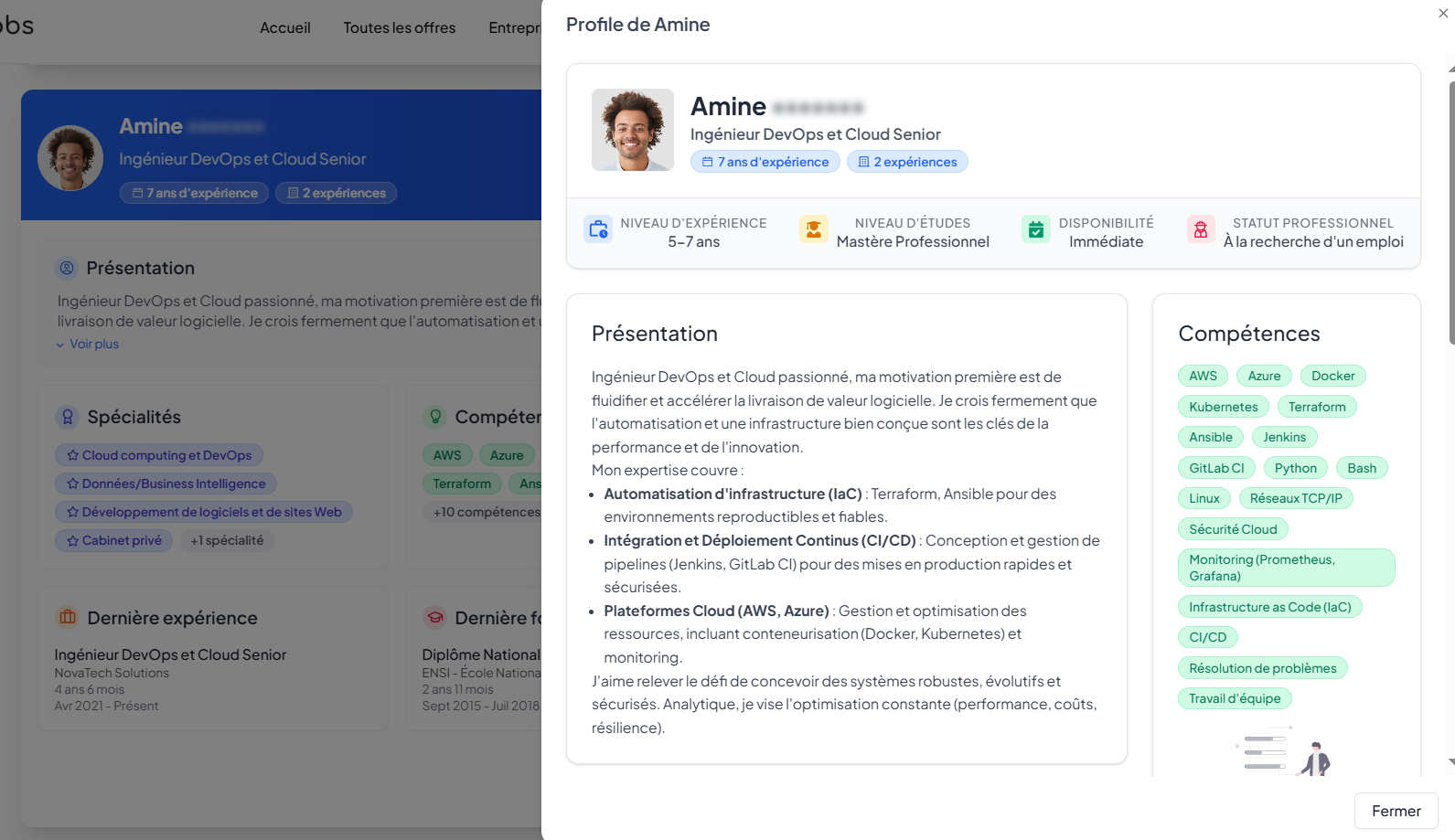
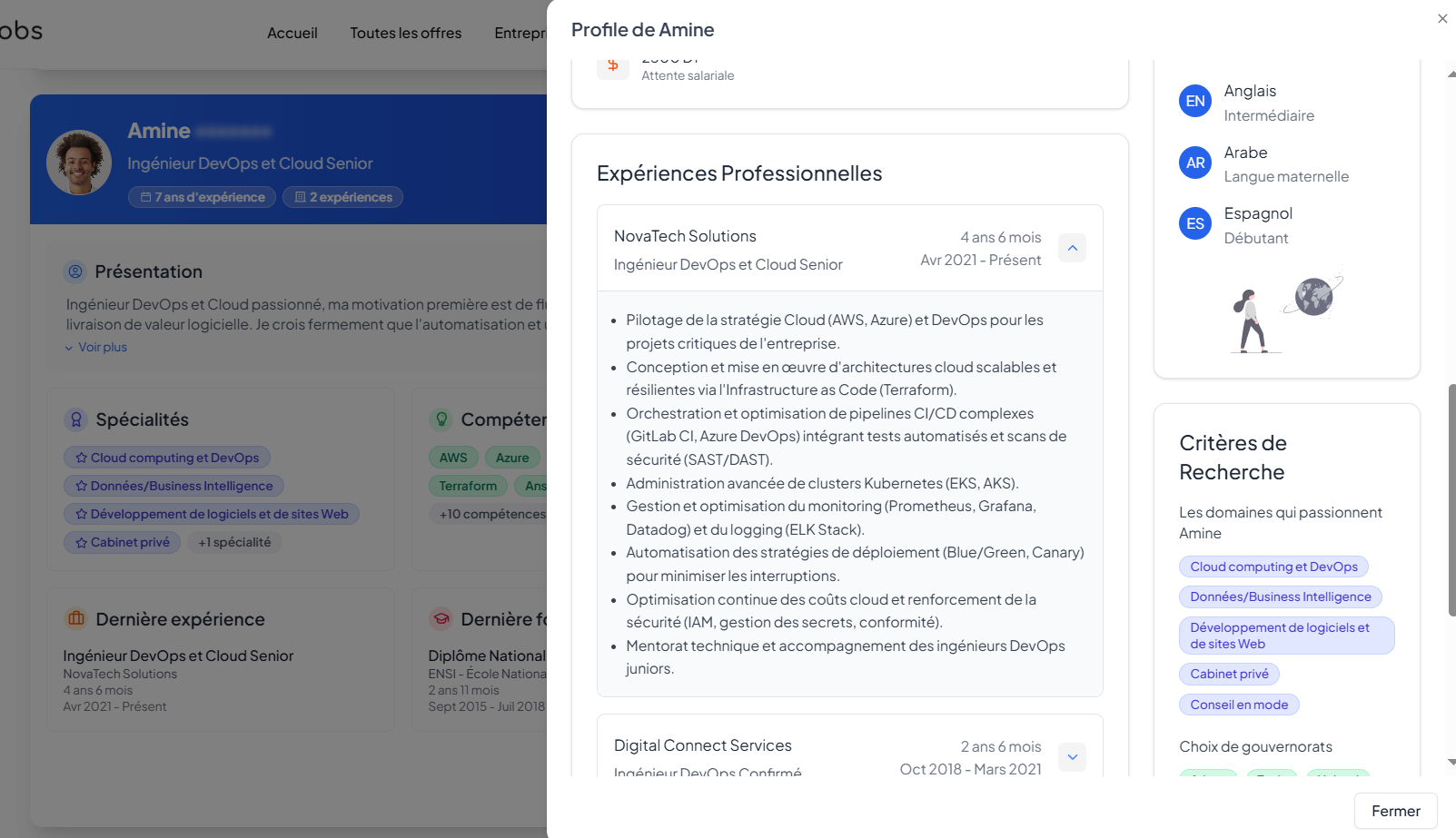
- Déverrouiller un Profil : Si un profil vous intéresse, cliquez sur le bouton "Déverrouiller le profil". Cela vous donnera un accès complet et permanent à :
- Son nom complet, son email et son numéro de téléphone.
- Son CV complet, que vous pourrez consulter et télécharger.
- La possibilité de le contacter directement via vos modèles d'e-mails.
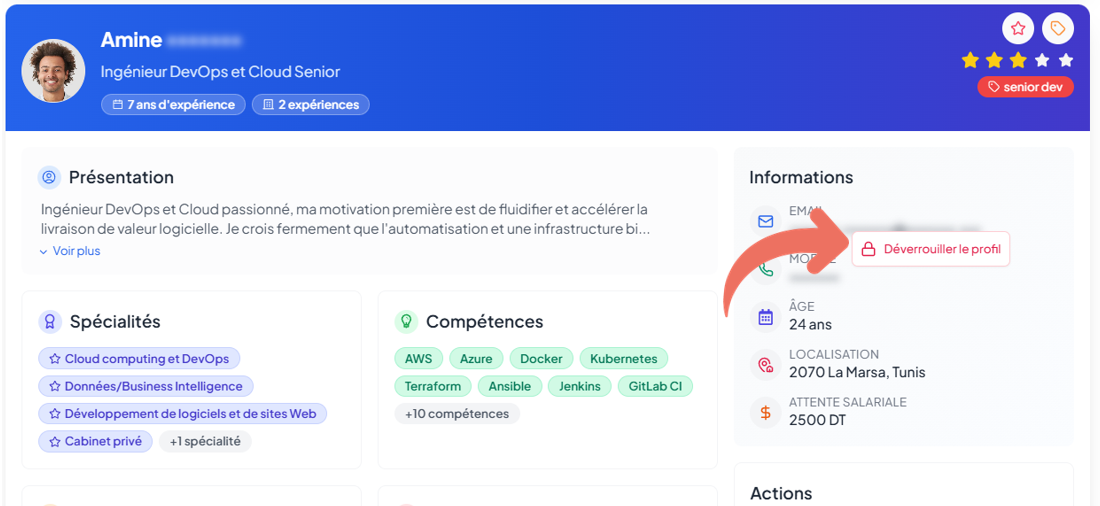
Comment fonctionne le déverrouillage ? Vos Options.
Nous vous offrons une flexibilité totale :
- Avec un Abonnement Actif : C'est la solution idéale pour les recruteurs actifs. Profitez du déverrouillage illimité de tous les profils qui vous intéressent pendant toute la durée de votre abonnement. C'est la liberté totale de sourcer sans compter.
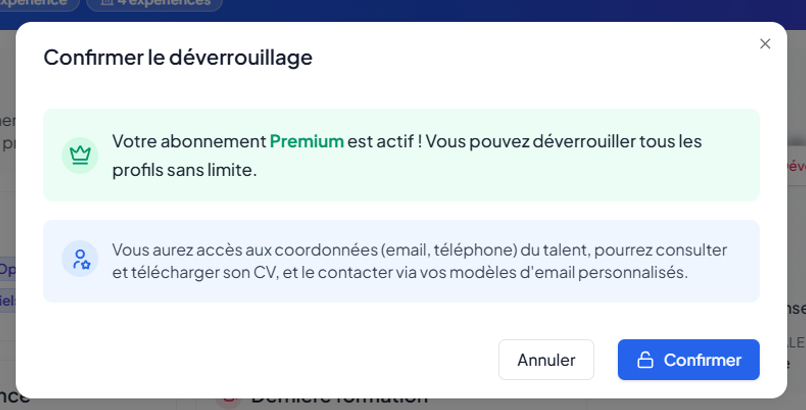
- Avec des Crédits : Si vous n'avez pas d'abonnement, vous pouvez utiliser des crédits. Le déverrouillage d'un profil coûte 5 crédits.
- Bonne nouvelle : Chaque entreprise inscrite sur TuniJobs bénéficie de 25 crédits offerts pour commencer à explorer la CVthèque !
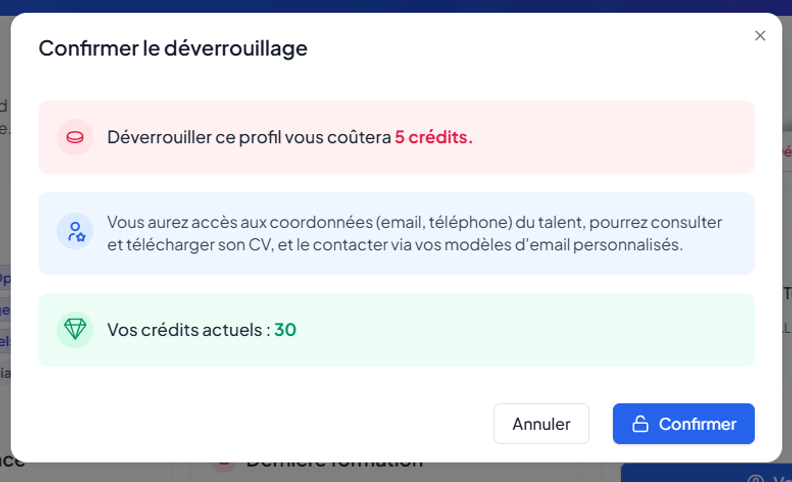
- Un accès permanent : Une fois qu'un profil est déverrouillé, il le reste pour toujours pour votre entreprise.
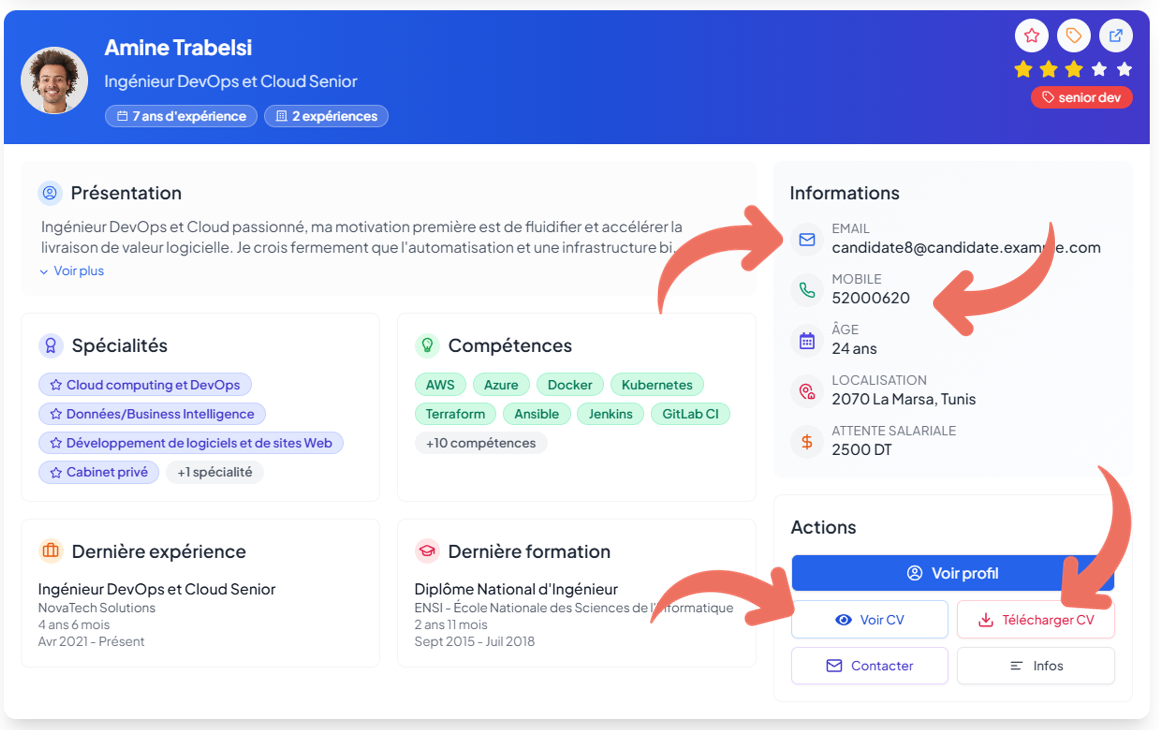
Pour recharger votre compte, rendez-vous simplement sur notre page "Packs" et choisissez l'offre qui correspond le mieux à votre stratégie de recrutement (packs de crédits ou abonnements).
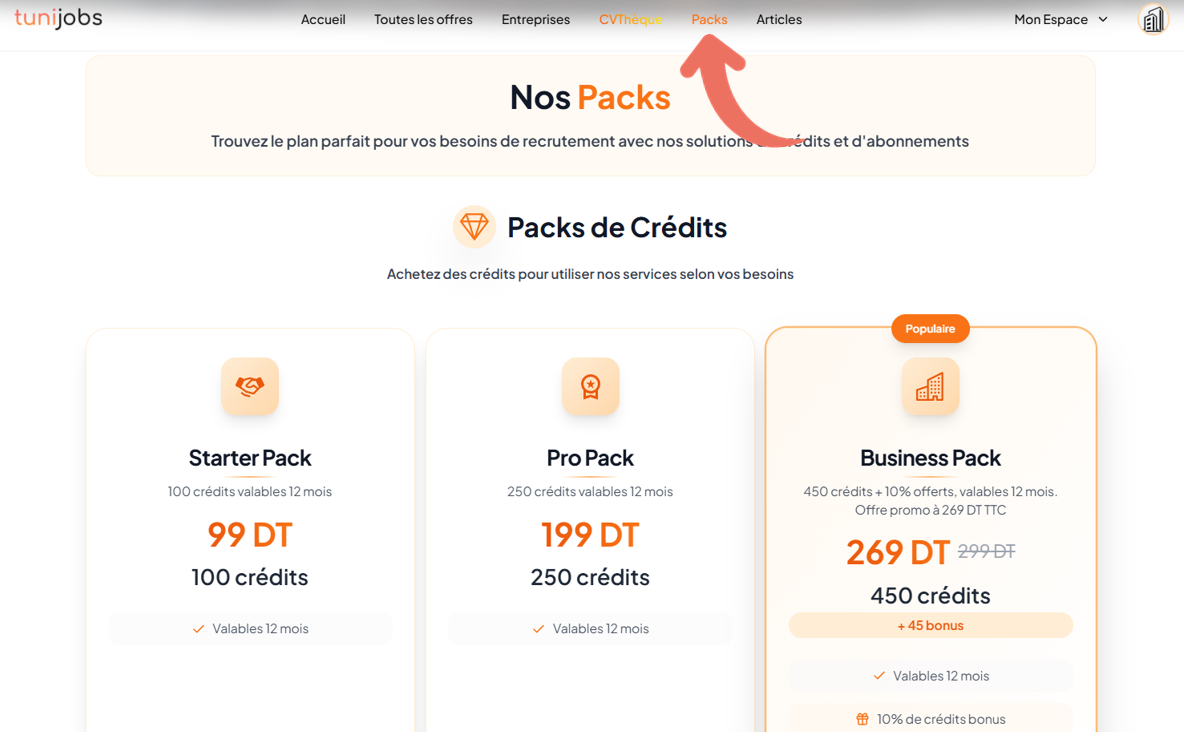
Pour consulter vos crédits actifs et votre abonnement actuel : Allez dans Mon Espace → Portefeuille numérique → Portefeuille numérique.
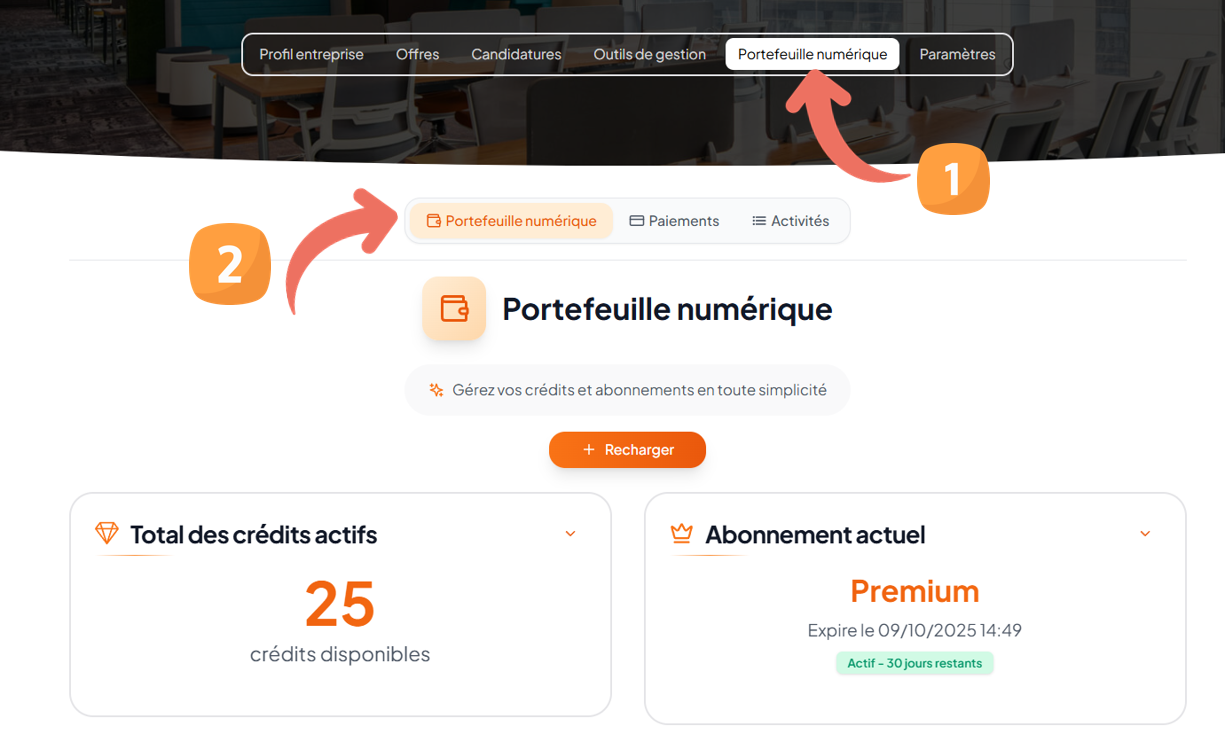
5. Communiquez Efficacement avec les Modèles d'E-mails Dynamiques
Contacter les candidats est une étape cruciale. Pour vous faire gagner un temps précieux, nous avons intégré un système de modèles d'e-mails personnalisables.
- Qu'est-ce qu'un modèle d'e-mail dynamique ? C'est un e-mail pré-rédigé contenant des champs dynamiques (comme [Prénom du Candidat], [Nom de l'entreprise]). Ces champs se remplissent automatiquement avec les informations correctes du candidat que vous contactez. Fini les copier-coller et les erreurs d'inattention !
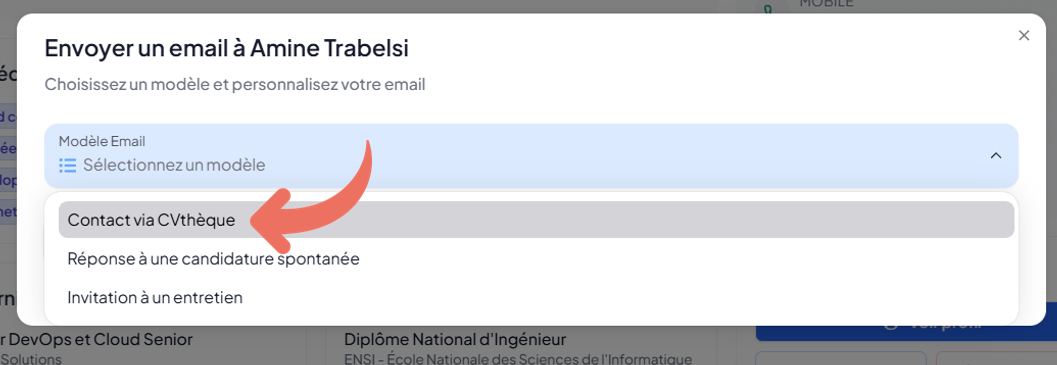
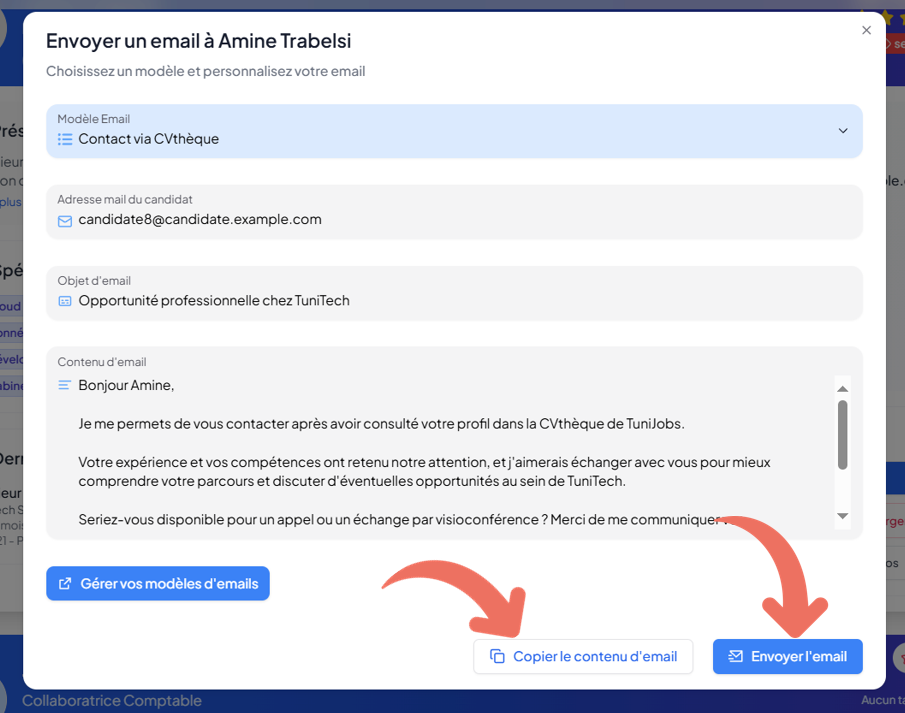
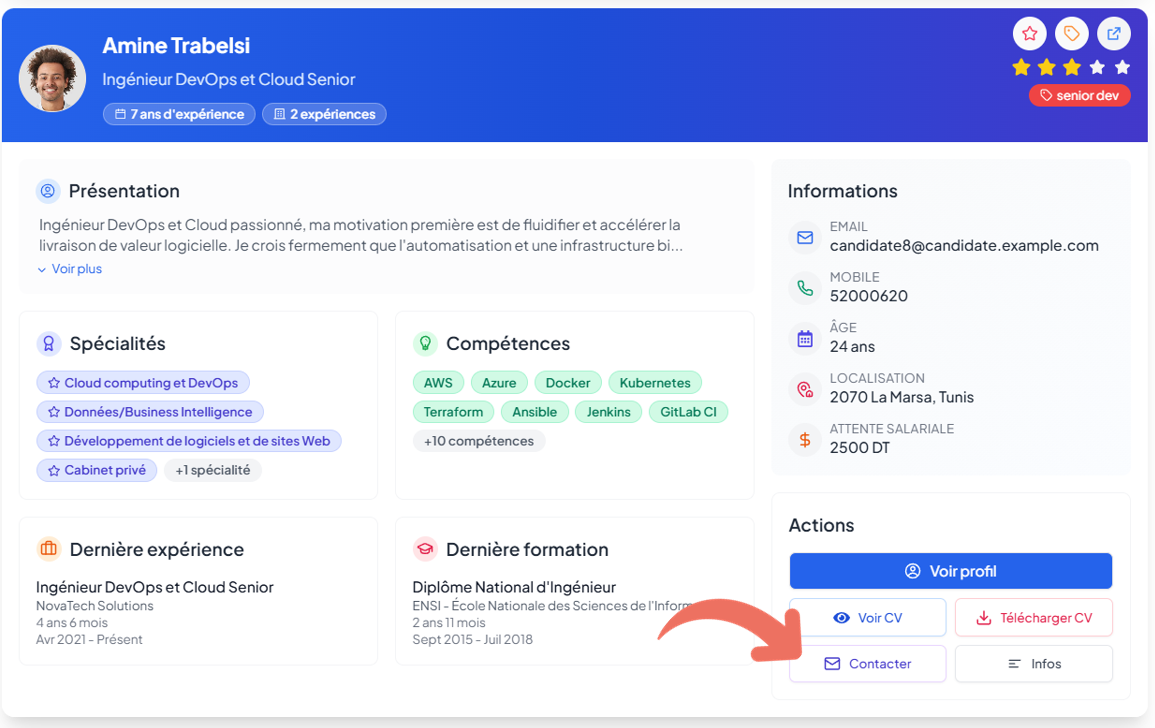
- Gestion des modèles : Allez dans Mon Espace → Outils de gestion → Modèles d’emails pour créer, modifier ou supprimer vos propres modèles. Nous avons déjà préconfiguré un modèle spécifique à la CVthèque pour vous aider à démarrer.
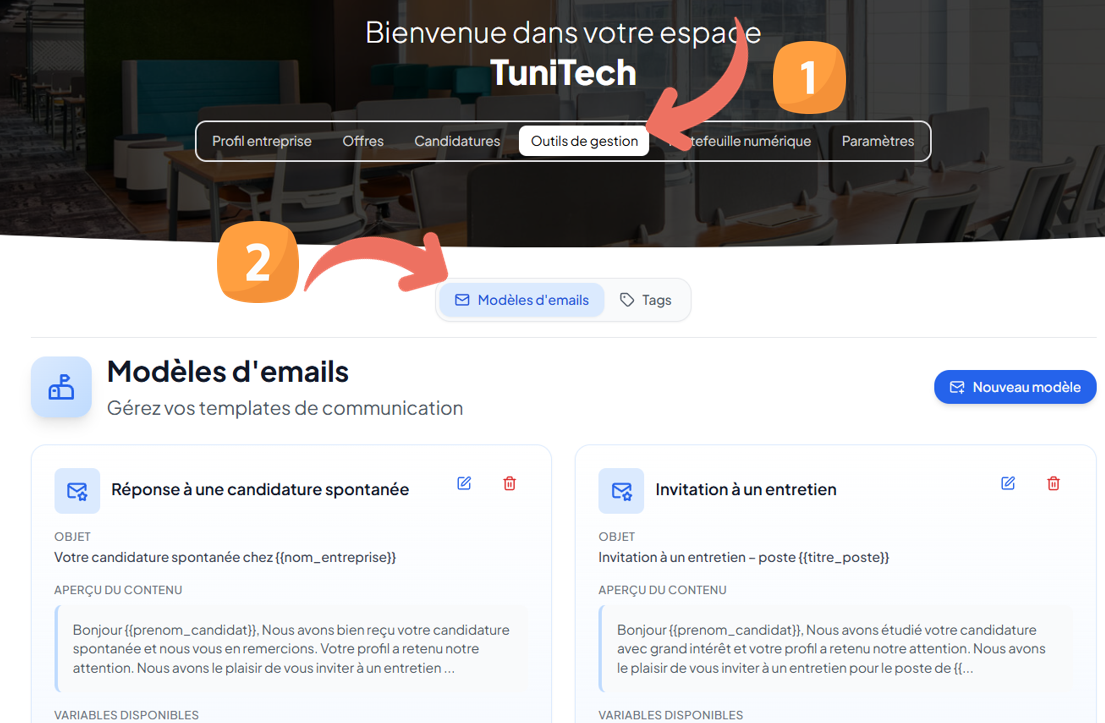
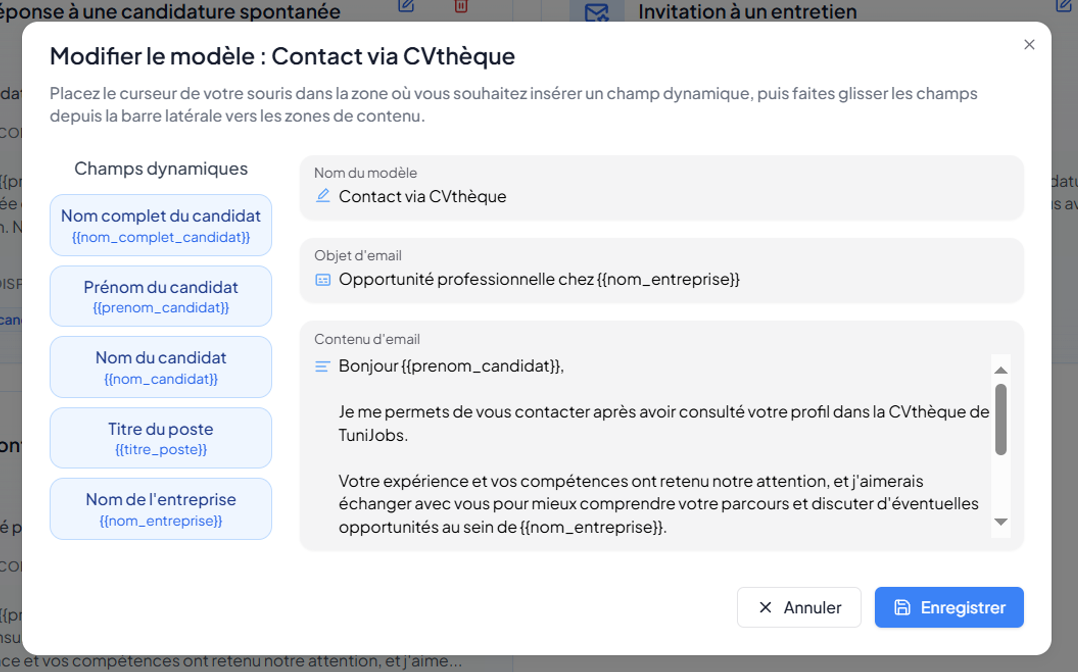
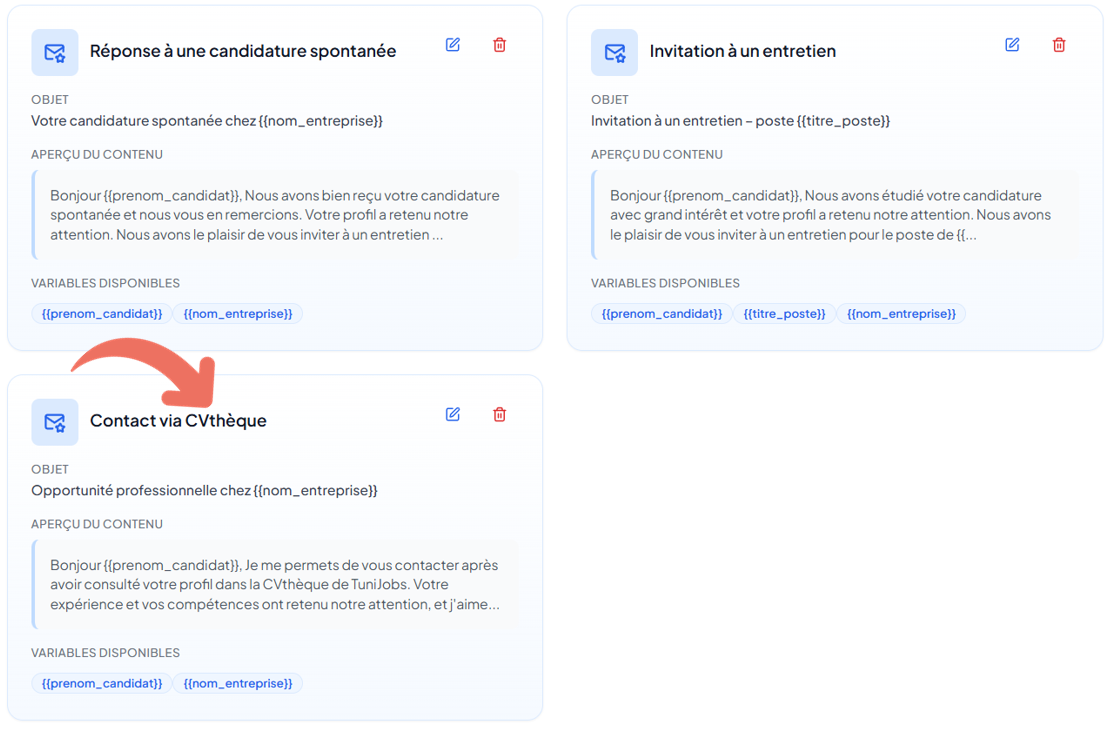
6. Prenez une Longueur d'Avance sur le Recrutement
La CVthèque Avancée de TuniJobs n'est pas seulement un outil, c'est votre partenaire stratégique pour le recrutement. En centralisant la recherche, l'organisation, l'évaluation et la communication, nous vous donnons les moyens de construire un vivier de talents qualifiés et de recruter plus vite et mieux que jamais.
Nous vous invitons à plonger dès maintenant dans cette nouvelle expérience. Explorez, filtrez, organisez et découvrez les pépites qui construiront le succès de votre entreprise.